如果您无法启用内存完整性并且运行的是较早的罗技软件,请按照以下步骤删除不兼容的驱动程序。
注意:以下步骤适用于 Windows 10,但也可以作为 Windows 11 的替代方法。
- 卸载用于该设备的罗技软件,例如Logitech 游戏软件 (LGS)。
- 打开 Windows 设置,在查找设置框中输入核心隔离。
- 在内存完整性下,运行扫描以查找不兼容的驱动程序。
- 如果列出任何 Logitech 驱动程序,请点击箭头展开该驱动程序的信息。
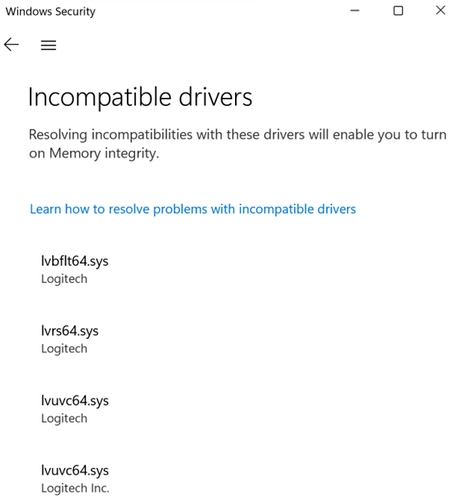
- 找到已发布的名称并记下 inf 文件名(例如 oem83.inf)。
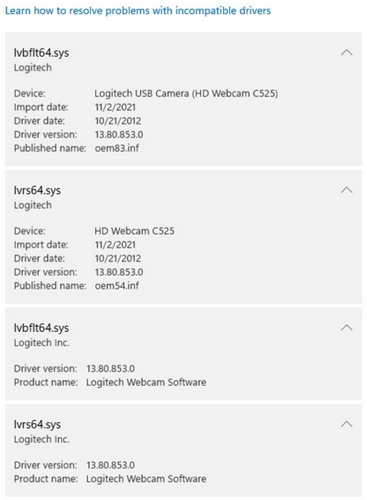
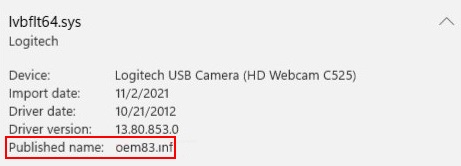
- 打开设备管理器,点击查看,然后选择按驱动程序划分的设备。
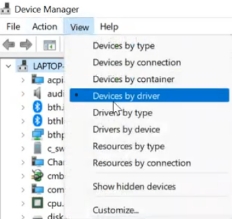
- 查找不兼容驱动程序的 INF 文件,然后点击卸载设备

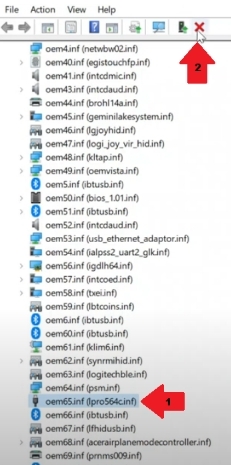
- 在移除驱动程序窗口中,选中下方所示的两个选项,然后点击移除。
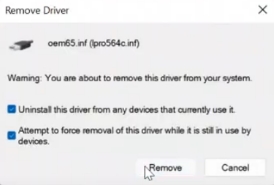
- 如果使用上述步骤仍无法找到不兼容的驱动程序,请打开 Windows 文件资源管理器,在地址栏中复制粘贴以下路径:C:\Windows\ System32\drives
- 在此文件夹中找到具体的不兼容驱动程序并将其删除,如下所示。
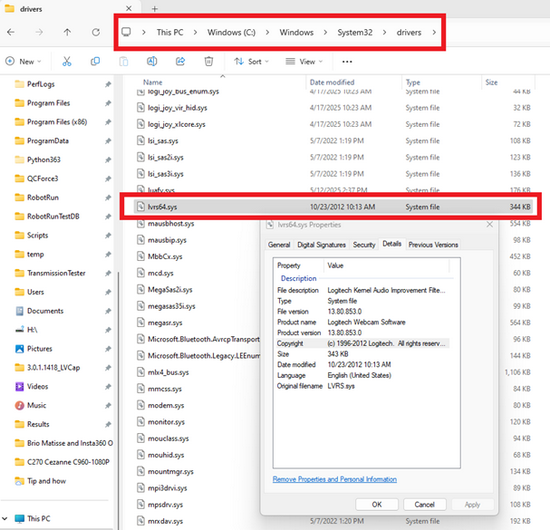
- 重新启动电脑。
重要提示:罗技不再对固件更新工具提供支持或维护。强烈推荐您将 Logi Options+ 用于受支持的罗技设备。在此过渡期间,我们将为您提供帮助。
重要提示:罗技不再对 Logitech Preference Manager 提供支持或维护。强烈推荐您将 Logi Options+ 用于受支持的罗技设备。在此过渡期间,我们将为您提供帮助。
重要提示:罗技不再对 Logitech Control Center 提供支持或维护。强烈推荐您将 Logi Options+ 用于受支持的罗技设备。在此过渡期间,我们将为您提供帮助。
重要提示:罗技不再对 Logitech Connection Utility 提供支持或维护。强烈推荐您将 Logi Options+ 用于受支持的罗技设备。在此过渡期间,我们将为您提供帮助。
重要提示:罗技不再对 Unifying 软件提供支持或维护。强烈推荐您将 Logi Options+ 用于受支持的罗技设备。在此过渡期间,我们将为您提供帮助。
重要提示:罗技不再支持或维护 SetPoint 软件。强烈推荐您将 Logi Options+ 用于受支持的罗技设备。在此过渡期间,我们将为您提供帮助。
常问问题
此部分没有可用的产品
没有此产品的相关下载内容
没有此版本的相关下载内容。
显示全部下载
